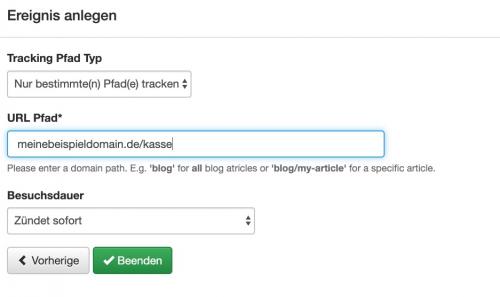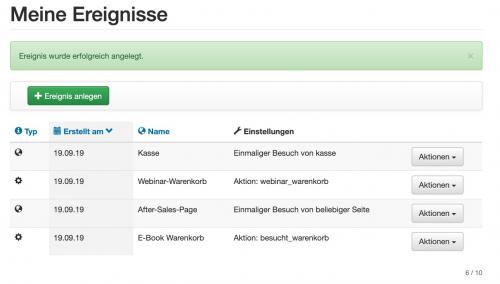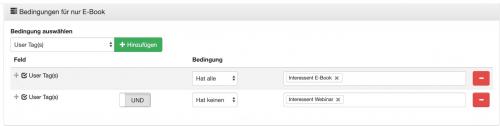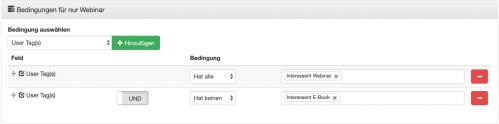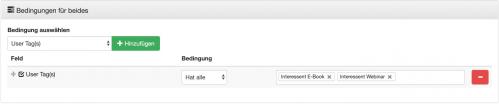Professioneller Einsatz von Retargeting für Warenkorbabbrecher im E-Mail-Marketing
Professioneller Einsatz von Retargeting für Warenkorbabbrecher im E-Mail-Marketing
Der Sommer ist schlagartig vorbei, es wird draußen kalt und ungemütlich. Durch die Hitzewelle habe ich mehr Eis verspeist, als gut gewesen wäre und stehe nun vor dem vollen Kleiderschrank und habe nichts passendes zum Anziehen (jaja, immer diese Frauenprobleme). Was heißt das also? Zeit zum Shoppen! Und weil ich viel lieber meine Couchfigur auf selbiger lasse, kaufe ich natürlich online ein.
Schnell sind Lieblingsteile gefunden und in den Warenkorb geschoben. Aber weil im letzten Moment doch die Vernunft ein bisschen einsetzt (brauche ich denn WIRKLICH ein Sommerkleid im Winter?), räume ich mir noch ein wenig Bedenkzeit ein.
Ich surfe also weiter in den Unweiten des Netzes - und plötzlich ploppt überall dieses Kleid auf! Irgendwann denk ich mir schließlich “Ist ja gut, ich kaufe es ja! Wäre ja wirklich eine Schande!” und vergrabe die Vernunft mal wieder.
Das kommt Ihnen bekannt vor?
Wirklich jeder, der im Internet schon einmal eingekauft hat - oder sich zumindest Produkte genauer angesehen hat - ist dem Retargeting begegnet. Kaum haben Sie durch Ihr Surfverhalten Interesse an einem Produkt oder einem Unternehmen signalisiert, werden Sie auf anderen Webseiten gezielt mit passenden Werbeeinblendungen angesprochen.
Doch was ist Retargeting genau, wie funktioniert es und wie können Sie es mit Quentn professionell im E-Mail-Marketing anwenden? Das soll Ihnen dieser Artikel verraten.
Was ist Retargeting?
Das Retargeting, oder auch Remarketing, wird vorrangig im E-Commerce angewendet. Es geht dabei um die gezielte Wiederansprache eines Webseitenbesuchers auf anderen Kanälen. Herkömmlich wird diese gezielte Werbung dann als Display-Ad ausgestrahlt, in der z. B. das eben gesehene Produkt erneut gezeigt wird.
Ziel dieses “Verfolgungsverfahrens” ist es, den Interessenten erneut auf das Produkt aufmerksam zu machen und ihn letztendlich zum Kaufen zu bewegen.
Der Einsatz des Retargetings erfolgt zumeist, wenn:
- ein Artikel in den Warenkorb geschoben, aber nicht gekauft wurde
- sich eine bestimmte Shop- und/oder Produktkategorie angesehen wurde
- nach einer bestimmten Dienstleistung o. ä. gesucht wurde
Die Vorteile sind nicht von der Hand zu weisen:
- Der Wiedererkennungswert der Marke/ des Anbieters steigt
- Durch das Priming wird der Nutzer in seiner Kaufentscheidung zu Gunsten des Verkäufers beeinflusst
- Dadurch steigen die Klick-, Konversion- und Verkaufsraten
Wie wird der Nutzer verfolgt?
Die gezielte Wiederansprache funktioniert regulär mittels Cookies eines Adservers. Besucht der Nutzer eine Webseite, wird durch einen Pixel (eine kleine Code-Zeile im Quelltext) ein Cookie mit Informationen über die bevorzugten Nutzerinteressen gesetzt. Z. B. kann so ein Pixel beinhalten, welches Produkt sich der Nutzer wann und wo angesehen hat, wie lange er auf der Webseite war, etc.. Diese Informationen werden anschließend an den Adserver gesendet.
Besucht der Nutzer nun andere Webseiten, auf denen Werbung des gleichen Webservers geschaltet ist, kann dieser Server den Cookie auslesen und gezielte Werbung ausspielen.
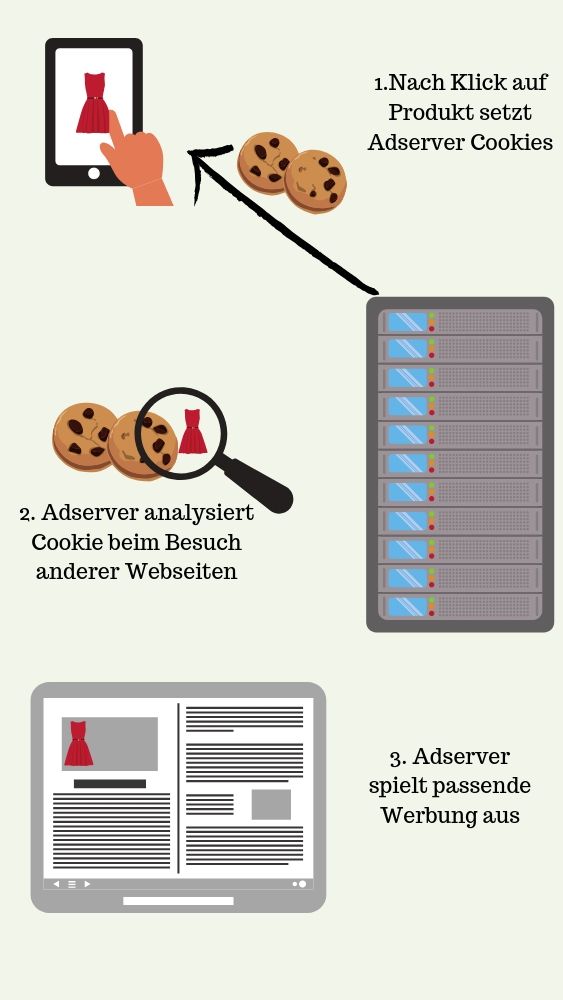
Cookiesetzung beim Retargeting
Andere Webseiten, Facebook z. B., markieren die Nutzer auch ohne Cookies. Hier wird der Facebook-Pixel eingesetzt, der jedoch die gleiche Funktion hat: Informationen über den Nutzer werden hier gespeichert und für die Ausstrahlung von Retargeting-Kampagnen ausgelesen.
Retargeting im E-Mail-Marketing
Wie gesagt: Normalerweise werden Retargeting-Werbungen in Form von Display-Ads ausgestrahlt. Doch sind wir mal ehrlich: Wir schenken der Werbung heute kaum noch Beachtung. Wir sind täglich einer hohen Vielzahl an Einflüssen und Reizen ausgesetzt:
Scrollen, swipen, liken, sharen, und das auch noch auf mehreren Geräten - wir konsumieren mehr denn je und das alles schnell und meist nebenbei. Dabei fokussieren wir uns auf das - für uns - wirklich relevante und nehmen Werbung, wenn überhaupt, nur kurz wahr. (Es sei denn, Sie gestalten richtig gute Werbebanner - wie das geht, können Sie hier nachlesen.)
Zudem fühlen sich viele Verbraucher genervt von dieser stark personalisierten Display-Werbung auf allen Kanälen. Ein Freund von mir sagte neulich: “Wenn ich irgendwo, in einem Café oder Restaurant oder so, wiedererkannt werde, ist das für mich ein Grund, da nicht mehr hinzugehen.” Ja, das mag auf den ersten Blick etwas merkwürdig klingen, aber genauso empfinden viele Online-Nutzer, wenn sie ihre eben betrachteten Produkten nun ständig wiedersehen. Sie fühlen sich verfolgt und empfinden dies teilweise sogar als unheimlich - auch, weil das Thema für sie undurchsichtig ist. Webseiten müssen zwar auf die Verwendung von Cookies aufmerksam machen und den Nutzer zustimmen lassen - doch wer liest sich das schon alles durch? Und versteht auch noch den Inhalt?
Mit E-Mails hingegen verhält es sich ganz anders: Sie werden nach wie vor deutlich aufmerksamer gelesen, wenn sie erst einmal geöffnet wurden. (Damit das geschieht, braucht es zuerst einen zündenden Betreff! Was Sie außerdem beachten müssen, damit Ihre E-Mails gern gelesen werden, können Sie in diesem Artikel nachlesen.)
Warum also nicht eine E-Mail-basierte Retargeting-Kampagne erstellen? Wenn Sie nur eine handvoll Produkte vertreiben, hält sich der Aufwand dafür sogar in Grenzen.
Wie Sie das mit Quentn professionell umsetzen, erkläre ich nun genauer. Was Sie dafür allerdings brauchen, sind Kenntnisse in HTML und JavaScript.
Mit Quentn eine Retargeting-Kampagne erstellen
In unserem fiktiven Beispiel verkaufen wir ein E-Book in unserem eigenen Webshop und möchten einen Warenkorbabbrecher doch noch zum Kauf bewegen.
Dafür erhält der Nutzer zuerst eine E-Mail mit der Werbung für das E-Book. Er interessiert sich dafür und klickt den Link. Für einen kurzen Augenblick wird der Nutzer nun auf eine Quentn-Seite geschickt, auf der die Informationen zu der Person an die URL der Zielseite gehängt werden. Anschließend wird er auf die Zielseite geleitet. Dieser Prozess geschieht im Bruchteil einer Sekunde.
Nun stöbert der Nutzer ein wenig in Ihrem Shop und entschließt sich, das E-Book in den Warenkorb zu legen.
Nun gibt es zwei Möglichkeiten:
- Der Nutzer kauft das Produkt.
In diesem Falle kann z. B. eine Follow-Up-Kampagne gestartet werden. - Der Nutzer kauft (noch) nicht.
In diesem Fall startet eine Sequenz, wenn er auf die Seite des Warenkorbs kommt. Bleibt er dort für eine gewisse Zeit, ohne das ein Kauf stattfindet, bekommt er E-Mails mit Werbung für das E-Book. Kauft er das E-Book, endet das Werbemailing.
Soweit zur Theorie.
Doch wie sieht das jetzt in der Praxis aus?
Kampagne mit einem Produkt
Wenn Sie nur ein Produkt verkaufen, bleiben wir bei dem Beispiel des E-Books, gehen Sie folgendermaßen vor:
Wenn nicht schon geschehen, erstellen Sie zuerst eine Landingpage, auf der Sie das E-Book verkaufen. Wir wollen in den “Kaufen”-Button den Tracking-Code einbauen. Sobald der Interessent also auf den Button drückt, startet die Kampagne.
Dafür legen Sie zuerst Sie unter Web-Analytics Ihre Domain der Landingpage und anschließend ein Ereignis an.
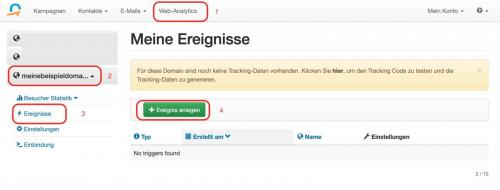
Kontaktfeld in Quentn anlegen. Da es die Beispiel-Domain nicht gibt, habe ich natürlich auch keine Tracking-Daten sammeln können.
Wählen Sie im Drop-Down des Ereignis-Typs “Eigene Aktion” aus. Geben Sie der Aktion einen Titel und anschließend einen Aktionsnamen. Bitte nutzen Sie hier keine Großbuchstaben, Sonder- und Leerzeichen.
Nun sind Ihre Kenntnisse in HTML und Java Script notwendig. Ziel ist es, das Ereignis auszulösen, sobald der Button “In den Warenkorb” (oder “Kaufen” oder welchen Namen auch immer Sie ihm gegeben haben) geklickt wird.
Es ist nun also notwendig, zusätzlich zu Ihrem bereits vorhandenem JavaScript-Code-Snippet noch eine weitere Zeile JavaScript-Code in Ihre Webseite einzubauen. Dieser wird an die Stelle eingefügt, an der das Ereignis stattfindet: Dem Button. Den vorher vergebenen Aktionsnamen müssen Sie hier als Parameter mitgeben. Wenn z. B. der Aktionsname "besucht_warenkorb" lautet, ergibt sich daraus folgende Code Zeile:
_qntn.push(['customAction', 'besucht_warenkorb']);
Ist diese Hürde gemeistert, geht der Rest nun zügig.
Legen Sie ein weiteres Ereignis für “Webseite wurde besucht“ an. Geben Sie hier die URL an, auf die der Kunde NACH dem Kauf geleitet wird. Wozu das Ganze, klärt sich gleich.
Erstellen Sie nun eine Kampagne. Ziehen Sie zuerst das Ereigniselement “Website Analytics Ereignis” auf das Dashboard und wählen Sie das zuerst erstellte Ereignis “E-Book Warenkorb” aus. Vergeben Sie ggf. einen Tag, damit Sie die Interessenten später bei Bedarf selektieren können.
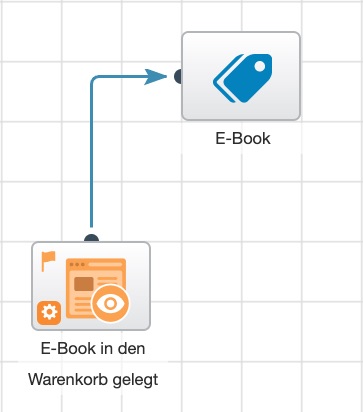
Kampagne: Ereignis mit Tag
An das Analytics-Element binden Sie nun die Sequenz an. Ziehen Sie hier zuerst einen Timer auf das Dashboard und stellen Sie ihn auf mehrere Stunden ein. So geben Sie dem Interessenten etwas Zeit, das Produkt zu kaufen. Hat er sich aber nach beispielsweise 2 Stunden noch nicht zum Kauf durchgerungen, erhält er die erste E-Mail einer ganzen Serie, die ihm die Vorteile des E-Books anpreist.
Die Sequenz soll enden, sobald der Interessent das E-Book gekauft hat. Dafür binden Sie an die Sequenz das zweite Analytics-Ereignis (Webseitenbesuch) an.
Am Ende sieht die Kampagne dann so aus:
Doch was, wenn Sie mehrere Produkte haben?
Ganz einfach: Dann funktioniert das Prinzip ebenfalls. Sie können sogar automatisiert individuelle E-Mail-Serien starten, je nachdem, ob der Interessent Produkt A, Produkt B oder sogar A und B in den Warenkorb geschoben hat.
Kampagne mit zwei (oder mehr) Produkten
In unserem Beispiel verkaufen wir, zusätzlich zum E-Book, noch ein Webinar.
Auch hier müssen Sie zuerst bei den Web-Analytics die Ereignisse anlegen - und zwar für jedes einzelne Produkt. Außerdem benötigen wir noch ein weiteres Webseiten-Besuchs-Ereignis: Nämlich für die Seite, auf die der Nutzer kommt, wenn er auf “Zur Kasse” klickt.
Wie im vorher genannten Beispiel, binden Sie nun Ihren JavaScript-Code mit den entsprechenden Parametern in die Buttons ein, die das digitale Produkt in den Warenkorb befördern.
In unserer Kampagne starten wir mit den Web-Analytics-Ereignissen und vergeben ein Tag für jedes Produkt.
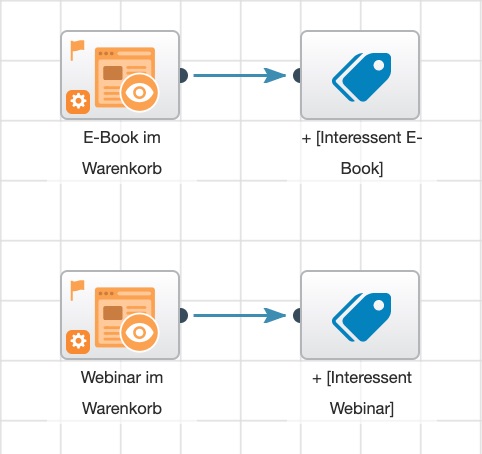
Tagvergabe bei verschiedenen Produkten
Anschließend ziehen das Ereignis für den Webseitenbesuch auf “Kasse”-Seite.
Nun können Sie auf jede Möglichkeit reagieren: Hat der Interessent nur das E-Book im Warenkorb, nur das Webinar oder vielleicht sogar beides?
Knüpfen Sie also an das Kassen-Ereignis eine Bedingung und daran wiederum drei Sequenzen. In der Bedingung reagieren Sie auf die Tags: Hat jemand den Tag “Interessent E-Book”, aber nicht “Interessent Webinar”, so kommt er in die Sequenz für das E-Book. Verhält es sich anders herum, kommt er in die Sequenz für das Webinar. Und hat er beide Tags, kommt er in die Sequenz für beide Produkte.
In den Sequenzen befindet sich wieder zuerst ein Timer-Element, dass dem Kunden die Chance zum Kaufen lässt. Passiert hier aber wieder eine bestimmte Zeit lang nichts, bekommt der Interessent produktspezifische E-Mails zugesandt.
Die Sequenzen enden, wenn der Kunde gekauft und die After-Sales-Seite (z. B. Danke für Ihren Einkauf) besucht hat.
Sie sehen: Retargeting ist mit Quentn gar nicht so schwer umzusetzen.
Sie haben noch keinen Quentn-Account? Dann ändern Sie das schnell hier. Ab einem Basic-Account ist Ihnen das Retargeting wie vorgestellt möglich.

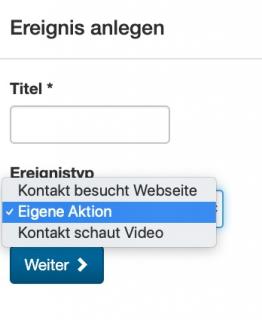
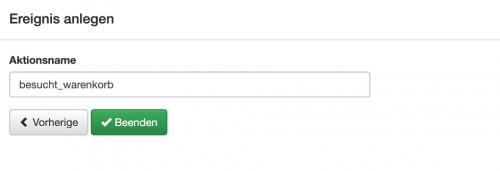
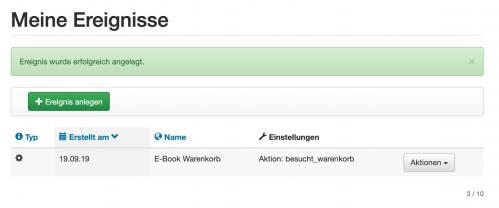
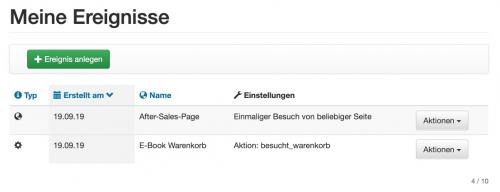
.jpg/Sequenz(4)__500x102.jpg)